Cisco Packet Tracer是网络初学者仿真模拟网络环境的必备工具。今天我们来模拟下两台电脑之间的通信。
Cisco Packet Tracer版本6.2.0
一、添加设备
1、这里添加一个笔记本、一个台式机。(两个笔记本或两个台式机都可以,没影响)
2、按照下图1、2、3操作

3、添加之后显示如下图:
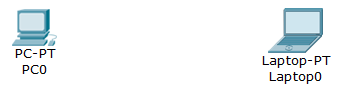
二、添加网线连接
1、左下角点击类似闪电图标,即connections。
2、在选项框中选择第一个,表示自动选择连接类型。

3、操作步骤如上图1、2。然后点击下两台电脑设备。连接后结果如下图。(途中绿色点表示设备电源为on,如果是红色则表示电源为off)

三、设置IP地址
1、单击左边设备PC-PT PC0,弹出设置对话框。
2、按照1、2、3、4进行选择设置,3中的设置可以根据自己的需要填IP地址,192.168.1.1。4是子网掩码,自动填充。然后点击右上角X号,退出。
(子网掩码和IP地址一起能确定网络号,进行二进制按位与操作即可,这个当做了解。)

3、同样设置右边电脑Laptop-PT Laptop0,单击弹出对话框,设置如下图。
(IP地址为192.168.1.2,这里必须是IP段相同,最后一个数字可以不同,属于C类地址)
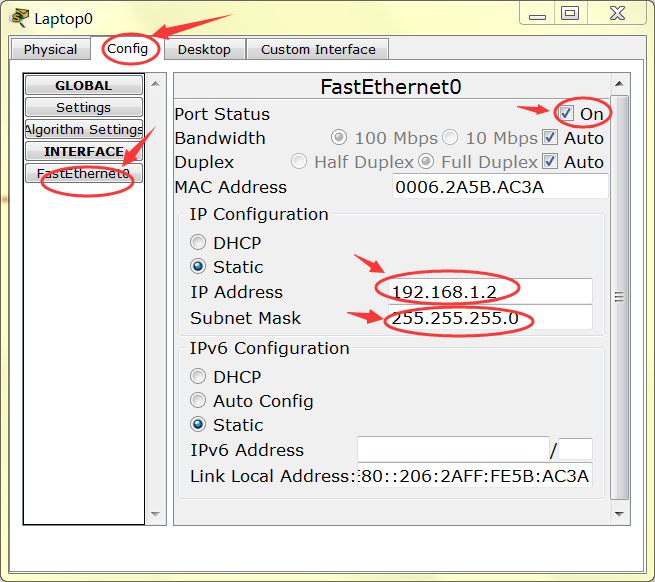
四、测试两台电脑是否能通信
1、单击任一台设备,弹出对话框,选择第一行第四个功能。(我这里选择的是左边的电脑,IP地址是192.168.1.1)

2、弹出命令行终端。用ping命令来测试连接另外一台电脑。(也可以通过simulation模式来查看)
命令是ping 192.168.1.2
然后看显示结果,如果能够收到192.168.1.2设备的数据包回传就能通信。
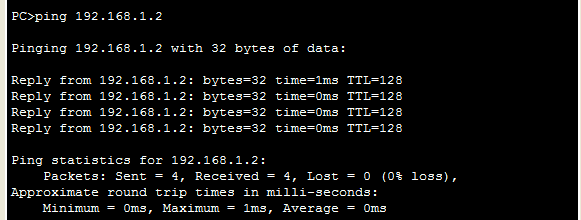
这是最简单的设备通信,可以通过一根网线就连接两台电脑设备,这里面有很多的专业术语,比如TTL、C类地址、MAC地址等等,在后面讲交换机、路由器之间通信时再具体针对案例讲解。